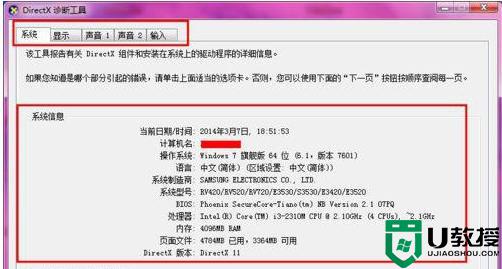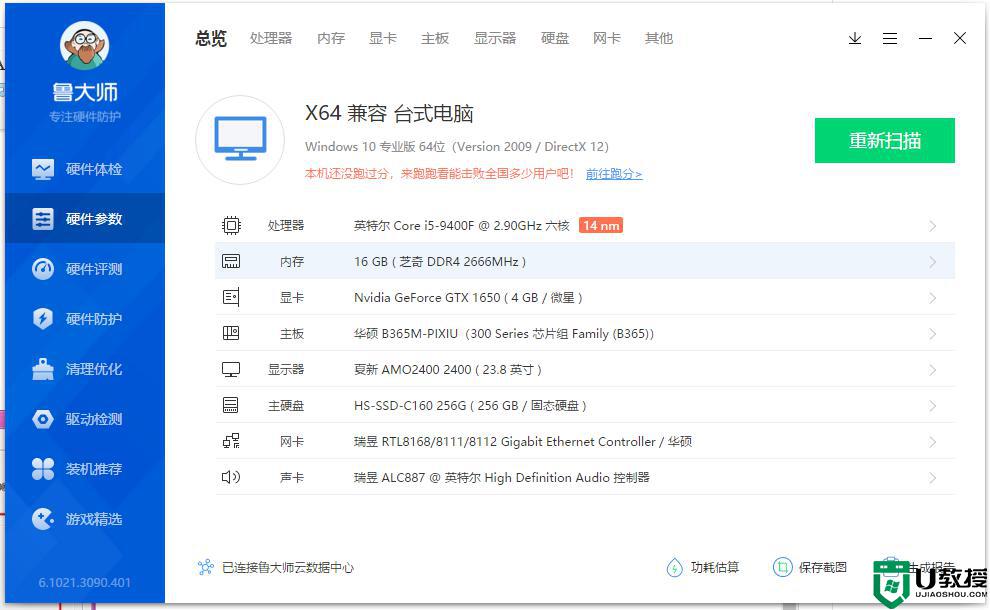主板与CPU是配套使用的,只有知道主板是什么型号,才能知道可以使用哪些CPU。但是很多用户对自己的电脑配置都不熟悉,怎么知道电脑主板型号呢?可以通过第三方工具来检测,下面就来看看win7查看电脑主板型号的操作方法。
具体方法:
方法一:
1、按下“win+r”打开运行,并输入“DxDiag”回车确定。
2、然后我们就能够在系统选项卡下看到我们的主板信息了。
方法二、
1、下载安装“鲁大师”,打开点击“硬件检测”,即可在电脑概况中查看到自己的主板型号。
以上就是小编给大家介绍的win7查看电脑主板型号操作方法了,还有不懂得用户就可以根据小编的方法来操作吧,希望能够帮助到大家。


 时间 2022-12-08 16:34:06
时间 2022-12-08 16:34:06 作者 admin
作者 admin 来源
来源